Win8.1系统的资源管理器怎么设置
Win8.1系统的资源管理器怎么设置
1. 顶层定制 腾出资源窗口空间
也许大家已经注意到,在Windows 8.1资源管理器窗口标题栏的左上角,有“属性”和“新建文件夹”两个按钮,让操作变得非常方便。实际上,我们还可以在这里安置更多的按钮。点击“自定义快速访问工具栏”小三角图标,在弹出的下拉菜单中可分别选择“重命名”、“删除”、“恢复”、“撤销”等常用文件操作命令(图1),将它们也添加到标题栏上。
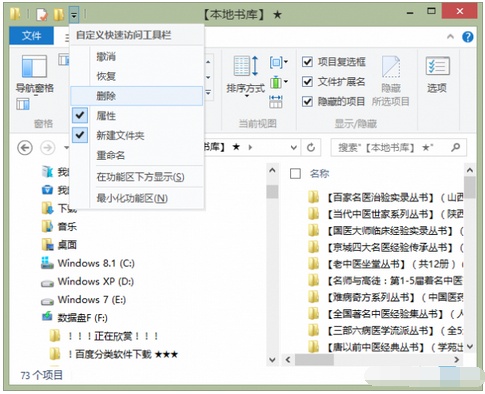
但是,系统默认可选的“自定义快速访问工具栏”项目有限,如果希望添加更多的文件操作命令到标题栏,该怎么办?其实,只需在功能区面板的命令或命令组上点右键,直接选择“添加到快速访问工具栏”即可。
这样,以后我们就可以随时用Ctrl+F1快捷键藏起资源管理器工具面板,只使用标题栏上的文件操作按钮就能操作文件了。藏起一切多余的面板和组件,会给资源管理窗口留出更多的空间来显示更多的文件列表。
小技巧:路径也置顶 标题显示一目了然
如果我们需要明确自己正在操作的文件所处的绝对路径,这时往往需要通过文件属性窗口去查看。如果在文件资源管理器窗口中点击“查看”选项卡,接着点击“选项”,在打开的“文件夹选项”窗口中选中“在标题栏中显示完整路径”一项,之后资源管理器窗口顶端标题栏,总会显示出当前文件所在的完整路径。
2. 添加插件 多重标签管理文件
大家也许都知道如今流行的网络浏览器的多标签功能,比如谷歌Chrome或360安全浏览器的多标签页功能。如果在Windows资源管理器中也能使用多标签功能,文件夹之间的对比操作和切换就方便多了。实际上,早在Windows XP的年代,就早已出现过许多能够替代Windows资源管理器的多标签浏览器(如TC、MDIE等),但这些都需要脱离Windows资源管理器而独立存在。
其实,只要给资源管理器添加一个类似于网页浏览器的多标签扩展程序,就可以方便地在文件组之间进行切换管理。通过http://cn.ejie.me/官方网站下载一个名叫Clover 3的资源管理器扩展程序,安装之后,在Windows 8.1的资源管理器窗口就可以显示多标签页面了(图2)。
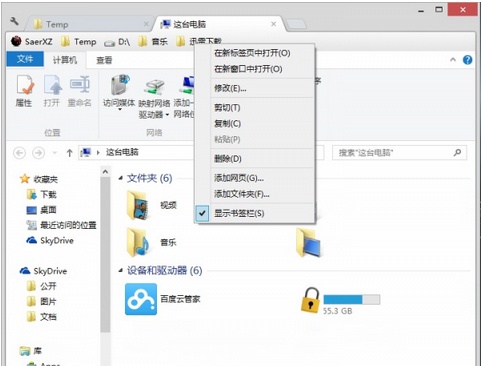
小提示:
安装时,Clover会被一些杀毒软件误报。请放心使用。
猜你喜欢
更多-
 win8.1 64位装vb6.0卡在装程序正在更新您的系统怎么办?
win8.1 64位装vb6.0卡在装程序正在更新您的系统怎么办?win8 2016-07-25
-
 win8玩红色警戒2时切回桌面再进入游戏就黑屏怎么办
win8玩红色警戒2时切回桌面再进入游戏就黑屏怎么办win8 2017-04-16
-
 win8忘记密码怎么办?一招轻松重置Win8登录密码
win8忘记密码怎么办?一招轻松重置Win8登录密码win8 2015-05-06
-
 win8.1系统未正确启动,怎么办?
win8.1系统未正确启动,怎么办?win8 2016-07-22
-
 win8系统C盘的用户文件夹太大的解决办法
win8系统C盘的用户文件夹太大的解决办法win8 2016-07-08
